
Celui décrit ci-dessus n'est pas le seul problème avec lequel l'utilisateur est confronté par AwesomeHP apparaît sur l'ordinateur: le programme modifie le comportement du navigateur, peut modifier les paramètres DNS, pare-feu et de registre, en plus de modifier la recherche par défaut. Eh bien, la publicité agaçante de la page awesomehp.com - Une autre bonne raison de supprimer cette infection de l'ordinateur. Le problème peut survenir sur toutes les versions du système d'exploitation à partir de Microsoft - Windows XP, 7, Windows 8 et 8.1. Voir aussi: Comment se débarrasser de webalta
Remarque: AwesomeHP n'est pas, dans une compréhension précise de ce mot, un virus (bien qu'il se comporte dans quelque chose comme un virus). Vous pouvez plutôt caractériser ce programme comme "potentiellement indésirable". Cependant, il n'y a aucun avantage de ce programme et le préjudice peut être, et donc je vous recommande de supprimer l'AwesomeHP de l'ordinateur, car vous remarquez la présence de cette chose dans mon navigateur.
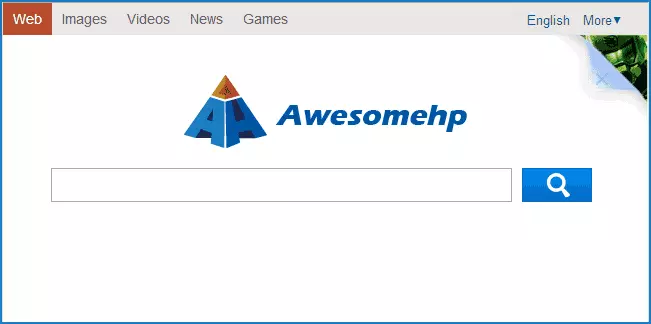
Instructions de déménagement AwesomeHP.com
Vous pouvez supprimer manuellement AwesomeHP et utiliser automatiquement des programmes pour supprimer ce logiciel. Je décris d'abord un processus étape par étape consistant à supprimer manuellement et ci-dessous - une liste d'utilitaires qui seront susceptibles d'aider également dans cette situation.

Tout d'abord, allez au panneau de commande Windows, passez au formulaire "Icônes" si vous avez défini "Catégories", ouvrez l'élément "Programmes et composants" et supprimez tous les programmes douteux. Dans le cas de AwesomeHP.com, faites une attention particulière aux programmes suivants (ils doivent être supprimés):
- Awesomehp.
- Navigateur protégé par un conduit
- Rechercher protéger par conduit
- Webcake
- Lestabs.
- Le défenseur de navigateur ou le navigateur protège
Si certains programmes de la liste vous semblaient également suspects, regardez Internet, qu'ils représentent et suppriment s'ils ne sont pas nécessaires.
Supprimer des dossiers et des fichiers sur votre ordinateur (si disponible):
- C: \ Fichiers de programme \ Mozilla Firefox \ Browser \ SearchPlugins \ awesomehp.xml (Si vous avez Mozilla Firefox)
- C: \ programdata \ wpm \ wprotectmanager.exe (vous aurez peut-être d'abord besoin de supprimer ce processus à l'aide du gestionnaire de tâches Windows).
- C: \ programdata \ wpm
- C: \ Fichiers du programme \ supttab
- C: \ Utilisateurs \ Nom d'utilisateur \ AppData \ Roaming \ suptab
- Recherche sur un ordinateur nommé Fichier AwesomeHP et supprimez tous les fichiers qui l'ont dans le titre.
- Exécutez l'Éditeur du registre (appuyez sur les touches Win + R et entrez dans Regedit), trouvez toutes les touches ayant le génialhp dans les valeurs ou le nom des partitions et supprimez-les.
Très important: Supprimer le début de AwesomeHP.com à partir du lancement du navigateur (ou de votre navigateur par défaut). Pour cela, dans Windows XP et Windows 7, cliquez sur le raccourci du navigateur, cliquez sur "Propriétés" et ouvrez l'onglet "Étiquette". Supprimer le texte dans des devis relatifs à AwesomeHP.com.
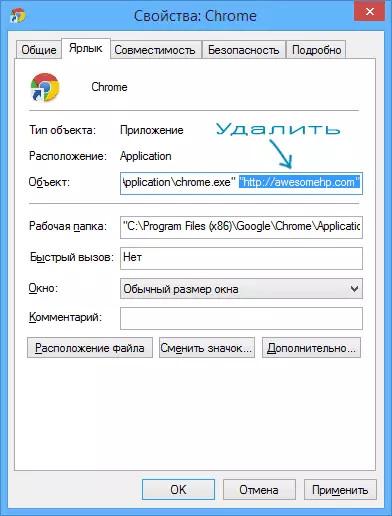
Assurez-vous de supprimer AwesomeHP.com de l'étiquette du navigateur
Après toutes les étapes décrites ci-dessus, exécutez votre navigateur, passez à ses paramètres et:
- Débranchez toutes les extensions ou plugins inutiles, en particulier tels que le webcake, les moins taxes et les autres.
- Modifiez le moteur de recherche dans les paramètres par défaut.
- Mettre la page d'accueil dont vous avez besoin. Comment faire cela dans différents navigateurs - Google Chrome, Mozilla Firefox et Internet Explorer, j'ai décrit dans l'article comment mettre la page de démarrage Yandex dans le navigateur.
En théorie, après cela, AwesomeHP ne devrait pas apparaître. Vous devrez peut-être réinitialiser les paramètres du navigateur.
Remarque: vous pouvez également supprimer l'AWESOMEHP du navigateur Google Chrome et Mozilla comme suit: Allumez l'affichage des fichiers masqués et système, accédez au dossier C: / Users / user_Name / AppData / local / et supprimez le Google / Chrome ou Dossier Mozilla / Firefox, respectivement (prendre en compte en même temps, les paramètres du navigateur réinitialiseront également). Après cela, supprimer les navigateurs étiquettes et créer de nouveaux.

Comment supprimer AwesomeHP.com d'un ordinateur automatiquement
Si, pour une raison quelconque, retirez le génial HP de l'ordinateur ne fonctionnait pas manuellement, vous pouvez utiliser les utilitaires gratuits sécurisés pouvant faire face à la tâche:
- HitmanPro est un excellent utilité (en général, il existe plusieurs développeurs, ce qui vous permet de combattre diverses menaces, y compris des pirates de navigateur (auxquelles AwesomeHP s'applique). Vous pouvez télécharger gratuitement sur le site officiel http://www.surfright.nl/fr/home/
- Malwarebytes est un autre programme gratuit (il existe également une version payante), ce qui facilite la suppression de logiciels indésirables sous Windows. https://www.malwarebytes.org/
J'espère que ces manières vont aider à se débarrasser de Awesomehp.com
